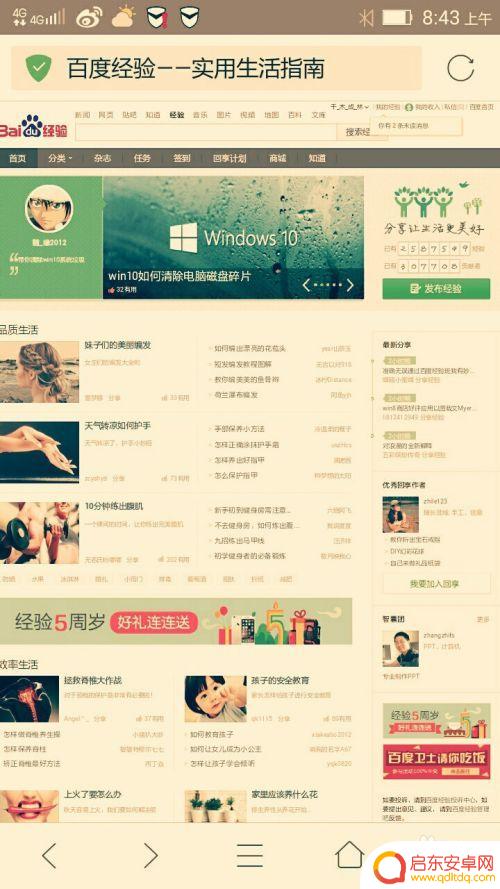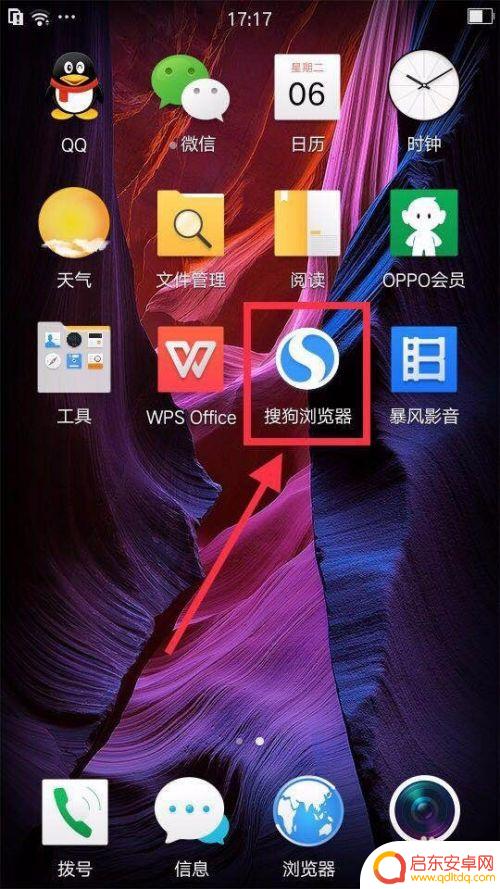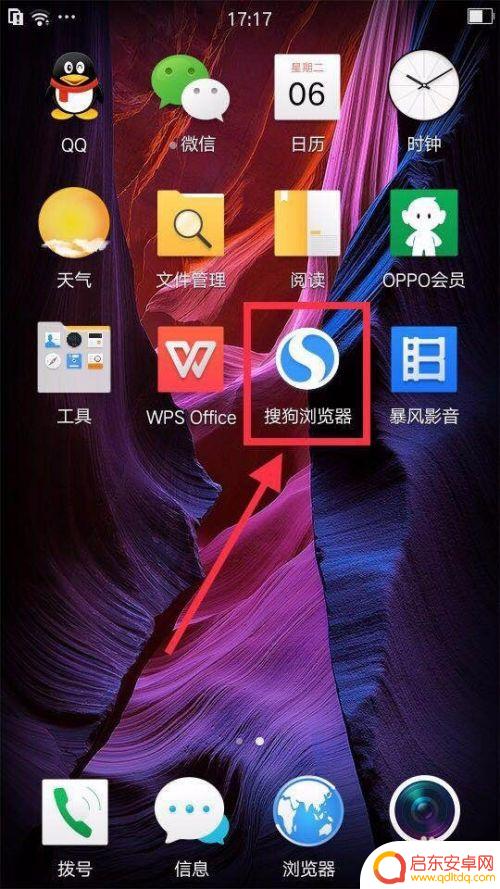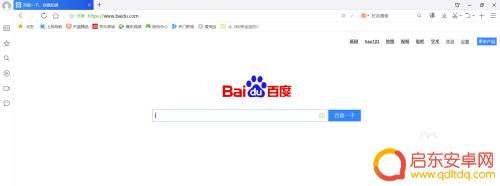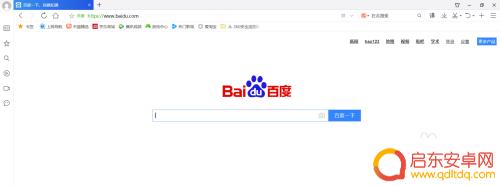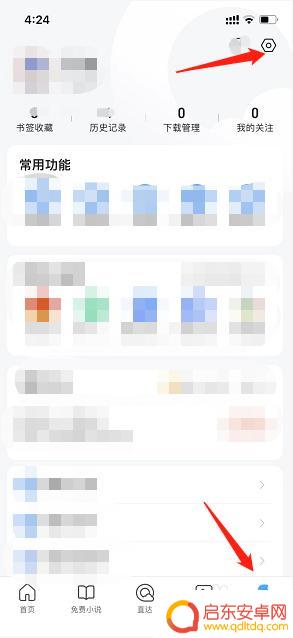手机模式如何设置 如何在电脑上浏览器中切换到手机模式显示网页
随着移动设备的普及和网页设计的不断发展,手机模式的设置已经成为了我们日常生活中必不可少的一部分,在电脑上浏览器中切换到手机模式显示网页,不仅可以让网页在小屏幕上更加清晰、方便阅读,还能够提升用户体验和操作的便利性。接下来我们将详细介绍如何设置手机模式,让您轻松享受移动设备带来的便捷和快捷体验。
如何在电脑上浏览器中切换到手机模式显示网页
方法如下:
1.找到电脑上任意一个浏览器并打开。
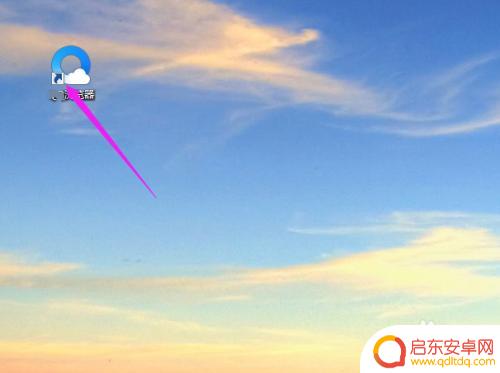
2.进入浏览器首页,如图所示。
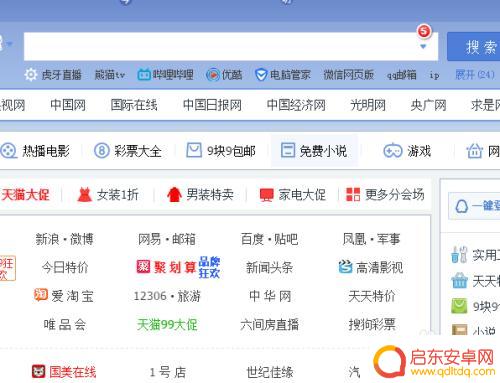
3.打开那个需要切换成手机模式显示的网站。
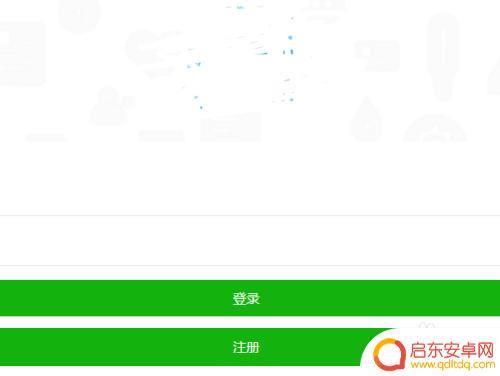
4.按下电脑键盘上的【F12】,出现如图页面。
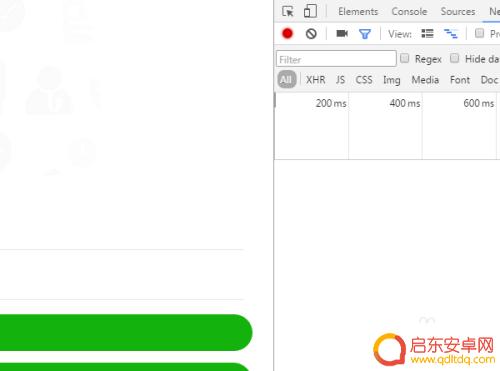
5.点击页面的模式切换图标,如图那个手机电脑屏幕的图标。或者是按Ctrl+shift+M,都可以切换成手机模式。切换回来也一样是按这几个键或是点那个图标。
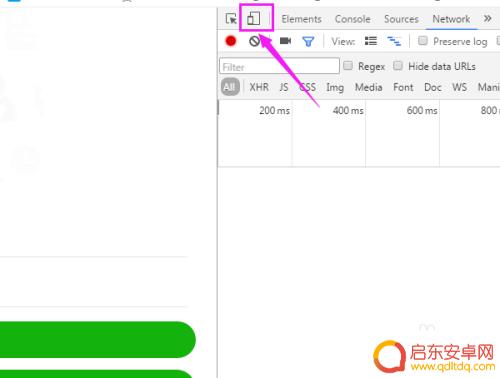
6.切换成手机模式后,显示如图。
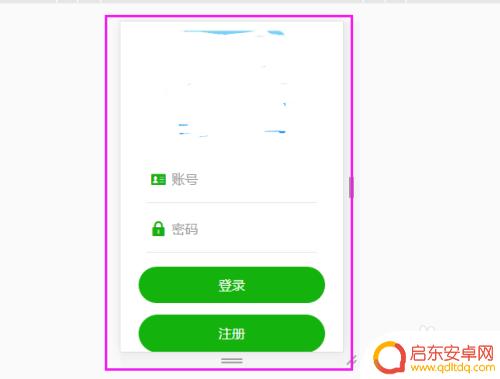
以上就是手机模式如何设置的全部内容,有遇到这种情况的朋友可以尝试按照以上方法来解决,希望对大家有所帮助。
相关教程
-
手机网页如何切换成电脑版 手机浏览器如何切换到电脑版网页模式
随着智能手机的普及,越来越多的人喜欢在手机上浏览网页,有时候我们可能需要在手机上访问电脑版的网页,以便获得更好的浏览体验或者使用更多的功能。如何切换手机网页成电脑版呢?在本文中...
-
手机游览器怎么改成电脑浏览器 手机浏览器电脑模式设置方法
手机已经成为人们生活中不可或缺的一部分,而手机浏览器更是我们日常上网的重要工具之一,有时候我们可能需要将手机浏览器切换成电脑浏览器模式,以便更好地浏览网页内容。手机浏览器如何改...
-
手机浏览网页电脑模式 如何在手机上设置浏览器为电脑版
在日常使用手机浏览网页时,有时我们会发现网页显示的是手机版,而不是更适合电脑浏览的电脑版,想要在手机上设置浏览器为电脑版,其实并不复杂。通过简单的操作,我们就可以轻松地将手机浏...
-
网络怎么调成手机模式 电脑如何切换到手机模式浏览网页
在如今移动互联网时代,人们对于手机的依赖越来越深,有时我们在电脑上浏览网页时,为了更好地适应手机模式,我们需要对网络进行一些调整。如何将网络调成手机模式呢?对于电脑用户来说,如...
-
如何开启电脑上的手机模式 电脑如何以手机模式浏览网页
在现如今的数字时代,手机已经成为人们生活中不可或缺的一部分,有时候我们可能会面临一种情况:需要在电脑上以手机模式浏览网页。无论是为了更好地适应网页的显示方式,还是为了方便操作,...
-
手机如何设置ie 手机QQ浏览器IE兼容模式怎么设置
随着智能手机的普及,手机浏览器也变得越来越重要,在使用手机QQ浏览器时,有时候我们会遇到一些网页显示不正常的问题,这时就需要使用IE兼容模式来解决。IE兼容模式可以让网页在手机...
-
手机access怎么使用 手机怎么使用access
随着科技的不断发展,手机已经成为我们日常生活中必不可少的一部分,而手机access作为一种便捷的工具,更是受到了越来越多人的青睐。手机access怎么使用呢?如何让我们的手机更...
-
手机如何接上蓝牙耳机 蓝牙耳机与手机配对步骤
随着技术的不断升级,蓝牙耳机已经成为了我们生活中不可或缺的配件之一,对于初次使用蓝牙耳机的人来说,如何将蓝牙耳机与手机配对成了一个让人头疼的问题。事实上只要按照简单的步骤进行操...
-
华为手机小灯泡怎么关闭 华为手机桌面滑动时的灯泡怎么关掉
华为手机的小灯泡功能是一项非常实用的功能,它可以在我们使用手机时提供方便,在一些场景下,比如我们在晚上使用手机时,小灯泡可能会对我们的视觉造成一定的干扰。如何关闭华为手机的小灯...
-
苹果手机微信按住怎么设置 苹果手机微信语音话没说完就发出怎么办
在使用苹果手机微信时,有时候我们可能会遇到一些问题,比如在语音聊天时话没说完就不小心发出去了,这时候该怎么办呢?苹果手机微信提供了很方便的设置功能,可以帮助我们解决这个问题,下...